Nội dung bài viết
Bạn thích sử dụng MacBook nhưng lại cảm thấy không quen với hệ điều hành Mac OS? Bạn muốn cài win 10 trên MacBook Pro nhưng chưa biết cách thực hiện nó. Hôm nay, Ap24h.vn sẽ hướng dẫn chi tiết cho bạn cách cài win trên MacBook đơn giản và chính xác nhất nhé!
1. Khâu chuẩn bị để cài win 10 trên MacBook Pro
Để phục vụ cho việc cài win 10 trên Macbook Pro, bạn cần có:
-
Máy MacBook Pro
-
USB có dung lượng trống tối thiểu 5Gb
-
Máy tính/Laptop khác sử dụng Windows
-
Các thiết bị được kết nối Internet ổn định
2. Khâu cài đặt win 10 trên MacBook Pro
Dưới đây là quy trình chi tiết thực hiện việc cài win 10 trên Macbook Pro.
Tải file Windows 10
-
Bước 1: Đầu tiên với máy sử dụng Windows, bạn kết nối USB vào máy, sau đó tải Media Creation Tool của Microsoft về. Để có thể cài win 10 trên MacBook Pro, bạn xem máy là 32 hay 64-bit để tải phần phù hợp nhé!
-
Bước 2: Mở công cụ mà bạn vừa tải về, sau đó chọn Create installation media for another PC và bấm Next.
-
Bước 3: Chọn ngôn ngữ mà bạn muốn (Language) -> chọn phiên bản (Edition) là Windows 10 pro -> chọn Architecture 32-bit / 64-bit. Bạn bấm Next.
-
Bước 4: Khi xuất hiện hai lựa chọn, bạn chọn ISO file rồi chọn Next.
-
Bước 5: Copy file Windows ISO vào ổ USB. Thời gian lưu nhanh hay chậm tùy thuộc vào tốc độ của mạng Internet bạn dùng.
-
Bước 6: Tháo USB và cắm vào MacBook để có thể cài win 10 trên MacBook Pro.
Phân vùng Mac
-
Bước 1: Sao chép file Windows ISO từ USB ra desktop. (Lưu ý: Không tháo USB trong suốt quá trình cài đặt).
-
Bước 2: Vào thư mục ApplicationsUltilities, chạy Boot Camp Assistant -> ấn Continue.
(Chọn Boot camp assistant)
-
Bước 3: Khi mục Task hiện lên, bạn chọn vào cả 3 mục rồi ấn Continue để tiếp tục cài win 10 trên MacBook Pro.
(Nhấn Continue để tiếp tục)
-
Bước 4: Nhấn Choose để chọn file Windows ISO, nếu bạn lưu file này ở Desktop thì file sẽ tự động được chọn -> Ấn Continue. (Lưu ý:Quá trình sẽ xóa dữ liệu trên USB, bạn nên xem có gì quan trọng trong USB không).
-
Bước 5: Bạn phải lựa chọn kích thước để phân vùng (partition) bằng việc sử dụng thanh trượt. Windows 10 yêu cầu tối thiểu 20Gb để cài đặt nên bạn hãy lựa chọn kỹ càng và hợp lí nhé. Tiếp đến hãy nhấn Install.
Cài win 10 trên MacBook Pro
-
Bước 1: Sau khi máy tự khởi động lại, cửa sổ Windows Setup sẽ hiện lên. Bạn chọn những thiết lập như ngôn ngữ, thời gian, đơn vị tiền tệ và Keyboard -> chọn Next. (Lưu ý : Nếu máy của bạn không tự khởi động từ ổ USB, bạn restart rồi nhấn và giữ phím Option. Sau đó chọn ổ USB rồi nhấn Enter).
(Chọn các yếu tố mà máy yêu cầu)
-
Bước 2: Khi cửa sổ hiện lên, để cài win 10 trên MacBook Pro bạn hãy nhập Key để kích hoạt Windows rồi chọn Next hoặc Skip.
(Nhập Key để tiếp tục)
-
Bước 3: Chọn phân vùng (Partition) có ghi BOOTCAMP rồi sau đó ấn chọn Format -> Nhấn Ok rồi chọn Next.
-
Bước 4: Sau khi hoàn tất cài đặt, Mac sẽ khởi động với hệ điều hành mới. Tiếp theo, bạn sẽ cần thực hiện một vài thao tác để để hoàn tất cài đặt như tạo tài khoản…
-
Bước 5: Ở lần đăng nhập đầu tiên, thông báo cài đặt Boot Camp sẽ hiện lên. Bạn hãy làm theo hướng dẫn và cài đặt rồi khởi động lại máy. Nếu thông báo không xuất hiện thì bạn tìm file Setup của Boot Camp trong ổ USB rồi cài đặt. Sau khi cài xong bạn có thể rút USB ra khỏi máy. Như vậy, bạn đã hoàn tất quá trình cài win 10 trên MacBook Pro.
Trên đây là đầy đủ các thao tác để giúp bạn cài Win 10 trên Macbook Pro. Chúc các bạn thành công!
Mọi chi tiết xin vui lòng liên hệ:
HỆ THỐNG SHOP CÔNG NGHỆ AP24H.VN
Tổng đài hỗ trợ: 1800 6124 - Hotline: 083 865 1166
Facebook: www.facebook.com/ap24h
Đăng ký kênh Youtube để cập nhập sản phẩm công nghệ mới nhất: http://bit.ly/Shop_CN_Ap24h
Tham gia cộng đồng Macbook: http://bit.ly/Hoi_Macbook_Viet_Ap24h
Tìm cửa hàng gần bạn nhất tại:https://ap24h.vn/he-thong-cua-hang-dd82.html
Ap24h.vn - Chuyên gia MacBook và phụ kiện!















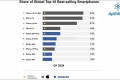





















TVQuản trị viênQuản trị viên
Xin chào quý khách. Quý khách hãy để lại bình luận, chúng tôi sẽ phản hồi sớm